-
-
- アクション単価(CPA)の概要
- CPA広告の価格
- CPA banner広告を作成するためのチュートリアル
- CPA shopping広告を作成するためのチュートリアル
- CPA native広告を作成するためのチュートリアル
- CPA interstitial広告を作成するためのチュートリアル
- CPA text+image広告を作成するためのチュートリアル
- CPA text広告を作成するためのチュートリアル
- SHOPIFY:クリックトラッキングとコンバージョンコードを追加するにはどうすればよいですか?
- WORDPRESS&WOOCOMMERCE:クリックトラッキングとコンバージョンコードを追加するにはどうすればよいですか?
- WIX:クリックトラッキングとコンバージョンコードを追加するにはどうすればよいですか?
- クリックトラッキングコードとコンバージョンコードはどこにありますか?
-
- どのタイプの広告を作成できますか?
- 広告主向けのCPC、CPM、CPA、POPの違い
- バナーサイズの例
- マルウェアの検出によりキャンペーンが停止しました
- キャンペーンを一時停止/停止しましたが、残高が減りました! どうして?
- どのターゲティングオプションが利用可能ですか?
- 広告予算を節約するためのターゲティングの重要性
- ターゲティングに利用可能なカテゴリ
- キャンペーンでトラフィックを獲得できないのはなぜですか?
- IgniterAds Retargetingの使用方法
- フリークエンシーキャップとは
- バナーを簡単に作成する方法は?
- 広告を表示しているウェブサイトを見つけるにはどうすればよいですか?
- SHOPIFY:スタッフアカウントに私たちを追加してください
- WIX:スタッフアカウントに私たちを追加してください
-
-
- パブリッシャーとして始めるにはどうすればよいですか? サインアップ
- サイトを追加するにはどうすればよいですか?
- パブリッシャーとして始めるにはどうすればよいですか? ウェブサイトに広告コードを貼り付けます
- サイト運営者向けのCPC、CPM、CPA、CPC/CPM/CPA、POPの違い
- ウェブサイトに表示される広告をフィルタリングするオプションはありますか?
- ウェブサイトのドメイン名を変更した場合、新しい広告コードを取得する必要がありますか?
- サイトに広告が表示されません。どうすればよいですか?
- 一部の広告は性的すぎると感じています。 それらを除外したい!
- 各サイトの収益を個別に確認するにはどうすればよいですか?
- 出版社として収益を増やす方法に関するヒント
-
- WordpressベースのサイトにOARTA広告コードをインストールするにはどうすればよいですか?
- Wordpressベースのサイトにbanner広告コードをインストールするにはどうすればよいですか?
- Wordpressベースのサイトにnative広告コードをインストールするにはどうすればよいですか?
- Wordpressベースのサイトにinterstitial広告コードをインストールするにはどうすればよいですか?
- Wordpressベースのサイトにpop広告コードをインストールするにはどうすればよいですか?
- Wordpressベースのサイトにtext+image広告コードをインストールするにはどうすればよいですか?
- Wordpressベースのサイトにtext広告コードをインストールするにはどうすればよいですか?
- WordPressベースのサイトにskin広告コードをインストールするにはどうすればよいですか? – ベータテスト、近日公開
-
- Blogger/BlogspotベースのサイトにOARTA広告コードをインストールするにはどうすればよいですか?
- Blogger/Blogspotベースのサイトにbanner広告コードをインストールするにはどうすればよいですか?
- Blogger/Blogspotベースのサイトにnative広告コードをインストールするにはどうすればよいですか?
- Blogger/Blogspotベースのサイトにinterstitial広告コードをインストールするにはどうすればよいですか?
- Blogger/Blogspotベースのサイトにpop広告コードをインストールするにはどうすればよいですか?
- Blogger/Blogspotベースのサイトにtext+image広告コードをインストールするにはどうすればよいですか?
- Blogger/Blogspotベースのサイトにtext広告コードをインストールするにはどうすればよいですか?
- Blogger/Blogspotベースのサイトにskin広告コードをインストールするにはどうすればよいですか? – ベータテスト、近日公開
-
- Squarespace Webサイトの新しい管理者を追加するにはどうすればよいですか?
- SquarespaceベースのサイトにOARTA広告コードをインストールするにはどうすればよいですか?
- Squarespaceサイトのコンテンツ間にOARTA広告コードをインストールするにはどうすればよいですか?
- Squarespaceサイトにバナー広告コードをインストールするにはどうすればよいですか?
- Squarespaceサイトのコンテンツの間にバナー広告コードをインストールするにはどうすればよいですか?
- Squarespaceサイトにネイティブ広告コードをインストールするにはどうすればよいですか?
- Squarestサイトにインタースティシャル広告コードをインストールするにはどうすればよいですか?
- Squarespaceサイトにポップ広告コードをインストールするにはどうすればよいですか?
- Squarespaceサイトにテキスト広告コードをインストールするにはどうすればよいですか?
- Squarespaceサイトのコンテンツの中間にテキスト広告コードをインストールするにはどうすればよいですか?
-
- 紹介リンクはどこにありますか?
- blogspot/wordpress/weebly/wixサイトを検証できない
- アダルトWebサイト(ポルノ)は受け入れられますか?
- すべてのサブドメインで承認済みサイトの広告チャネルコードを使用できますか?
- IgniterAdsは国際トラフィックを収益化できますか?
- 1つのWebページにいくつの広告を表示できますか?
- 広告を介してマルウェアやウイルスに感染しないという保証はありますか?
- サイト運営者と広告主の両方のアカウントを持ちたい
- 国ごとの平均CPMレートはいくらですか?
- アカウントが停止されたのはなぜですか?
- 同じページでAdSenseでIgniterAdsを使用できますか? 安全ですか?
- 複数のサイトで同じ広告コードを使用できますか?
- 私はどのくらいの収入を得ることができますか?
- 自分のサイトの訪問者数と比較して、印象が非常に低いのはなぜですか?
パブリッシャーとして始めるにはどうすればよいですか? ウェブサイトに広告コードを貼り付けます
0 out Of 5 Stars
| 5 Stars | 0% | |
| 4 Stars | 0% | |
| 3 Stars | 0% | |
| 2 Stars | 0% | |
| 1 Stars | 0% |
広告コードの作成に進む前に、サイトを登録する必要があります。 「こちら」の指示に従ってください。
1. [パブリッシャー]タブでログインし、AD CODESを選択します。 Createをクリックして、新しい広告コードを作成します。

2.必要な情報:
- Ad Code Name:選択した名前(例: 「私の広告ユニット」
- Ad Code Type:CPC、CPM、CPA、POP、またはCPC/CPM/CPAの組み合わせのいずれかを選択(最も推奨)、詳細
- Targeting Site:登録済みサイトを選択します。
- Ad Block Type:サイトに適したものを選択します。
- Select Ad Block:サイトのレイアウトに適したサイズを選択します。
- Responsive – Yes
- Sticky Ad code – オフのままにします
3. CREATE AD CODEボタンを押して保存します。
4.広告コードの新しいページに転送されます。

5. AD DISPLAY CODE行のすべてのコードをコピーします。 WebサイトページのソースコードにHTMLを配置します。
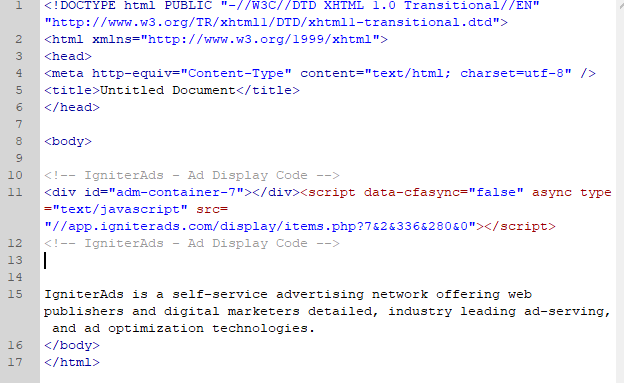
ウェブサイトのソースコードでの広告スクリプトの配置は、広告の開始と結果に影響する限り、非常に重要です。 Webサイトの<body>に配置する必要があります。コードの配置が高いほど、結果が良くなります。 <body>セクションよりも低い広告コードを配置すると、広告のパフォーマンスが不正確になる可能性があることに注意してください。
a)Pop広告およびInterstitialの場合、コードは<body>タグの直後に配置する必要があります。
b)Native広告の場合、広告スクリプトは<head>タグの後に挿入する必要があります。
そして、あなたはそれを持っています!
広告コードを貼り付けると、広告が自動的にWebサイトに表示され、収入が得られます。
すべてのWebサイトに最大10個のチャネルを追加できます。
IgniterAdsのインテリジェントアルゴリズムと最適化チームは、お客様のウェブサイトで常に最適な広告を探して料金を引き上げています。 最良の結果を得るには3〜7日かかる場合があります。
皆様、最高の出版社をお祈りします!
追加情報:
AD DISPLAY CODE行の下には、広告コードのレイアウトをカスタマイズできる機能があります。
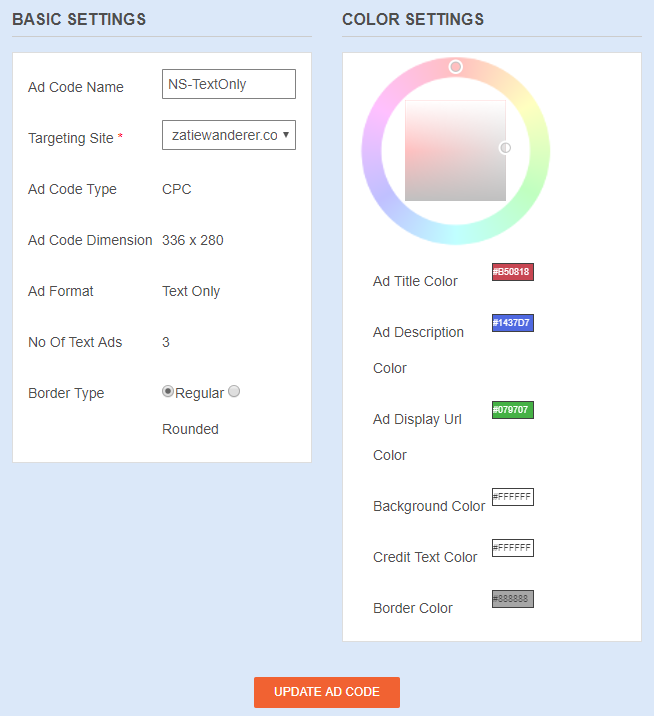
テキストと背景の色を自由にカスタマイズしてください。 UPDATE AD CODEボタンを押すことを忘れないでください。
0 out Of 5 Stars
| 5 Stars | 0% | |
| 4 Stars | 0% | |
| 3 Stars | 0% | |
| 2 Stars | 0% | |
| 1 Stars | 0% |